En pleine navigation sur internet, vous ouvrez une page web et, au lieu de voir le contenu espéré, une erreur s’affiche : ERR_CONNECTION_RESET. Ce message peut rapidement devenir source de frustration, surtout si vous ne comprenez pas d’où vient le problème. Pourtant, il s’agit d’une erreur relativement fréquente, généralement liée à un dysfonctionnement de la connexion entre votre appareil et le serveur distant. Que vous soyez un utilisateur régulier ou un professionnel du web, comprendre cette erreur et savoir comment la résoudre vous fera gagner un temps précieux.
Comprendre l’erreur ERR_CONNECTION_RESET et ses causes
L’erreur ERR_CONNECTION_RESET est une réponse fréquente que l’on peut rencontrer en naviguant sur le web, particulièrement dans le navigateur Google Chrome. Elle s’affiche souvent sous forme de message indiquant que « la connexion a été réinitialisée ». Cela signifie que votre navigateur a tenté d’établir une connexion avec un serveur distant, mais que cette tentative a échoué parce que la connexion a été interrompue de façon brutale. Le serveur, au lieu de répondre normalement, a coupé la communication, empêchant ainsi la page de se charger. Il est important de noter que cette erreur n’est pas toujours provoquée par une panne du site web visité. Elle peut aussi résulter de nombreux facteurs, à la fois du côté de l’utilisateur (logiciels, paramètres réseau, équipement) ou du côté du serveur (configurations, surcharge, sécurité). De plus, bien que cette erreur soit typiquement associée à Chrome, d’autres navigateurs comme Firefox, Edge ou Safari peuvent présenter des messages similaires tels que « La connexion a été interrompue » ou « Le serveur a mis fin à la session ».
Pour mieux comprendre comment résoudre ce dysfonctionnement, il est essentiel d’identifier les causes sous-jacentes les plus fréquentes. En voici une synthèse :
- Problèmes réseau : Une connexion instable, un câble endommagé, une défaillance du routeur ou une coupure momentanée du service Internet peuvent perturber la communication entre votre appareil et le serveur web. Ces interruptions physiques ou logicielles génèrent souvent une réinitialisation de la connexion ;
- Paramètres de pare-feu ou antivirus : Certains logiciels de sécurité analysent et filtrent les connexions entrantes et sortantes. Ils peuvent, par excès de prudence ou en raison d’un faux positif, bloquer certaines connexions web, provoquant ainsi une rupture brutale de la session en cours. Cela est particulièrement fréquent avec les antivirus dotés d’un pare-feu intégré ;
- Paramètres proxy ou VPN : L’utilisation d’un serveur proxy ou d’un VPN peut interférer avec la stabilité de la connexion. Si le serveur proxy est mal configuré, lent ou instable, ou si le VPN subit des coupures, cela peut entraîner des erreurs de communication avec le serveur distant ;
- Fichiers corrompus dans le navigateur : Les navigateurs conservent des données temporaires comme les cookies, les fichiers en cache et les sessions stockées localement. Si ces données sont obsolètes, corrompues ou incompatibles avec la version actuelle du site, elles peuvent perturber la requête envoyée au serveur et causer une déconnexion inopinée ;
- Problème côté serveur : Il arrive que l’erreur ne vienne pas de votre machine, mais du serveur lui-même. Cela peut être dû à une surcharge, une maintenance en cours, une configuration de pare-feu trop stricte du côté serveur, ou encore à une attaque DDoS. Dans ce cas, l’utilisateur ne peut pas faire grand-chose, sinon attendre le rétablissement ou contacter l’administrateur du site.
Un point de départ pertinent pour diagnostiquer l’origine de l’erreur consiste à identifier son périmètre. Est-ce qu’elle survient uniquement sur un site en particulier ou sur tous les sites ? Est-ce que le problème se manifeste également sur un autre navigateur ou un autre appareil connecté au même réseau ? Ces questions simples peuvent orienter efficacement vers une cause locale (comme un problème logiciel ou matériel sur votre appareil) ou une cause externe (comme une défaillance du serveur ou une restriction réseau).
Par ailleurs, il est conseillé de prendre en compte les éventuelles modifications récentes dans votre environnement numérique : installation d’un nouveau logiciel de sécurité, modification des paramètres proxy, mise à jour du navigateur ou du système d’exploitation. Chacune de ces actions peut potentiellement influer sur la stabilité de vos connexions.
Étapes de résolution pour corriger ERR-CONNECTION-RESET
Il existe plusieurs solutions pour corriger cette erreur. En fonction de votre configuration et de la source du problème, une ou plusieurs étapes peuvent suffire.
1. Redémarrer votre routeur et votre ordinateur
Le premier réflexe à avoir face à l’erreur ERR_CONNECTION_RESET est de redémarrer votre routeur ou modem ainsi que votre ordinateur. Ce geste, en apparence anodin, peut pourtant résoudre de nombreux problèmes de connectivité. Lorsqu’un routeur reste allumé pendant de longues périodes, il peut accumuler des erreurs temporaires, des conflits d’adresses IP ou des ralentissements dus à la surcharge de mémoire interne. En le redémarrant, vous forcez une réinitialisation de ces paramètres et une nouvelle attribution des ressources réseau.
Du côté de l’ordinateur, un simple redémarrage permet de relancer les services réseau, de vider certaines caches systèmes et de réinitialiser les connexions établies. Cela peut également permettre de corriger des conflits logiciels liés à une mise à jour récente ou à un processus bloqué. Dans bien des cas, cette étape suffit à faire disparaître l’erreur sans aller plus loin dans le diagnostic.
Pour un redémarrage efficace, il est recommandé d’éteindre complètement le routeur pendant 30 secondes avant de le rallumer, afin de permettre une décharge complète des condensateurs et une remise à zéro propre. De la même manière, assurez-vous que votre ordinateur effectue un redémarrage complet et non une simple mise en veille.

2. Désactiver temporairement le pare-feu ou l’antivirus
Certains logiciels de sécurité, notamment les antivirus ou pare-feux, sont conçus pour filtrer en permanence les connexions entrantes et sortantes afin de protéger votre système contre les menaces potentielles. Cependant, il peut arriver que ces programmes se montrent trop restrictifs et bloquent des connexions pourtant légitimes, en interprétant à tort certaines requêtes comme malveillantes. Dans ce cas, ils peuvent provoquer des erreurs telles que ERR_CONNECTION_RESET, en interrompant volontairement la communication avec certains serveurs. Pour diagnostiquer si votre antivirus ou pare-feu est en cause, la méthode la plus simple consiste à les désactiver temporairement. Cela permet d’observer si l’erreur disparaît une fois les protections désactivées. Si la page web s’affiche correctement après cette manipulation, il est probable que la source du problème soit bien liée à une règle de sécurité trop agressive ou à une mise à jour défaillante du logiciel de sécurité.
Il est toutefois important de procéder avec précaution. Ne laissez jamais votre ordinateur sans protection trop longtemps, surtout si vous naviguez sur des sites inconnus. Le but de cette désactivation est uniquement de vérifier l’origine du problème. Une fois cette vérification faite, vous pouvez explorer d’autres solutions, comme l’ajout du site concerné à une liste d’exceptions, l’ajustement des paramètres de filtrage ou, si nécessaire, le changement de logiciel de sécurité.
Certains pare-feux intégrés dans les suites de sécurité avancées ou dans les systèmes d’exploitation peuvent également bloquer des ports spécifiques utilisés par les navigateurs. Dans ce cas, un réglage plus fin des règles de pare-feu peut permettre de restaurer la connexion sans pour autant sacrifier la sécurité globale de votre système.

3. Réinitialiser les paramètres réseau
La réinitialisation des paramètres réseau constitue une étape efficace pour résoudre de nombreux problèmes de connectivité, y compris l’erreur ERR_CONNECTION_RESET. En effet, au fil du temps, des configurations réseau peuvent devenir obsolètes, conflictuelles ou corrompues, entraînant des interruptions dans la communication entre votre ordinateur et les serveurs web. Ces problèmes peuvent être causés par des changements de réseau, des installations de logiciels, ou simplement par une accumulation d’informations erronées dans les caches réseau de Windows.
Heureusement, Windows propose une série de commandes système permettant de remettre à zéro différents éléments du système de communication :
netsh winsock reset
netsh int ip reset
ipconfig /release
ipconfig /renew
ipconfig /flushdnsVoici à quoi sert chaque commande :
- netsh winsock reset : Réinitialise le catalogue Winsock, qui gère les connexions réseau entre les applications et le système d’exploitation. Cela permet de résoudre des problèmes causés par des logiciels tiers ayant modifié ce catalogue ;
- netsh int ip reset : Réinitialise la pile TCP/IP à son état par défaut, ce qui corrige les erreurs de configuration IP susceptibles de provoquer des interruptions de connexion ;
- ipconfig /release : Libère l’adresse IP actuelle attribuée à votre machine, préparant le terrain pour une nouvelle affectation ;
- ipconfig /renew : Demande une nouvelle adresse IP au serveur DHCP, ce qui peut corriger des conflits ou des adresses invalides ;
- ipconfig /flushdns : Vide le cache DNS local, supprimant les entrées obsolètes ou corrompues qui peuvent empêcher l’accès à certains sites web.
Pour exécuter ces commandes, ouvrez l’invite de commande (cmd) en tant qu’administrateur. Il suffit de taper cmd dans le menu démarrer, de faire un clic droit sur « Invite de commandes » et de sélectionner « Exécuter en tant qu’administrateur ». Une fois les commandes saisies et exécutées, redémarrez votre ordinateur pour que les modifications prennent pleinement effet.
Cette procédure est totalement sans risque pour vos fichiers personnels et vos logiciels, mais elle remet à zéro toutes les configurations réseau, y compris les adresses IP statiques ou les DNS personnalisés. Veillez donc à noter toute configuration spécifique que vous auriez précédemment définie avant de procéder.
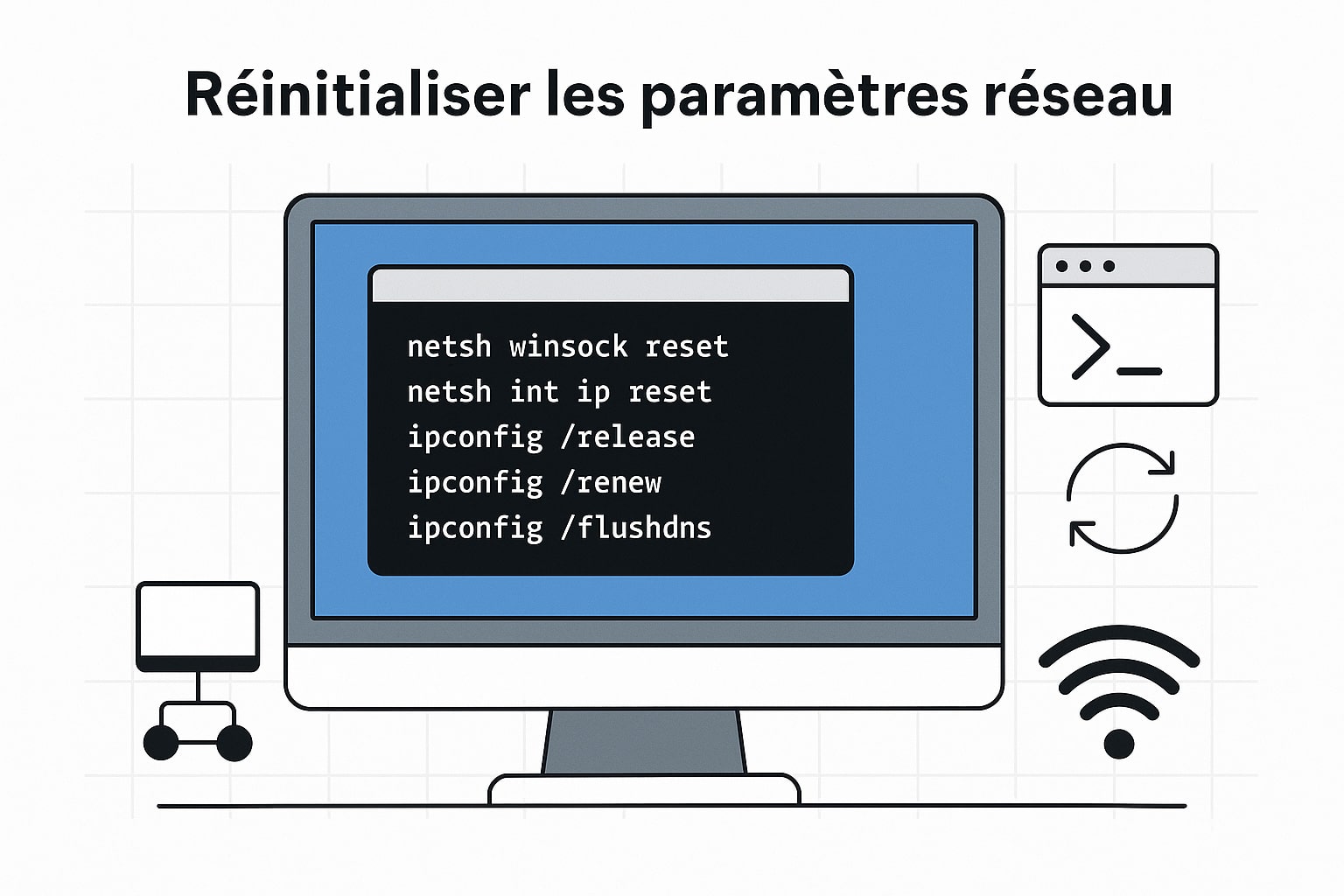
4. Vérifier les paramètres proxy ou VPN
Les outils comme les serveurs proxy ou les VPN sont très utilisés pour des raisons de confidentialité, de sécurité ou d’accès à des contenus géo-restreints. Cependant, ils peuvent également être à l’origine de l’erreur ERR_CONNECTION_RESET, notamment lorsqu’ils redirigent votre trafic réseau à travers des configurations instables ou des serveurs surchargés. Dans certains cas, les sites web refusent les connexions provenant de certains serveurs VPN ou détectent une tentative de masquage de l’adresse IP, ce qui peut entraîner une interruption de la session. Si vous utilisez un proxy (manuel ou automatique) ou un VPN, la première étape consiste à les désactiver temporairement pour déterminer s’ils sont responsables de l’erreur. Une fois désactivés, rechargez la page web concernée. Si elle s’ouvre normalement, cela confirme que le proxy ou le VPN interfère avec la connexion.
Sur Windows, vous pouvez vérifier les paramètres proxy en suivant ce chemin :
Paramètres > Réseau et Internet > Proxy
Assurez-vous que l’option « Utiliser un serveur proxy » est désactivée, sauf si vous avez une configuration spécifique et fiable. En ce qui concerne les VPN, vous pouvez les désactiver directement via l’application utilisée ou depuis la section VPN des paramètres réseau. Il est aussi possible que certaines extensions de navigateur fassent office de proxy ou VPN sans que vous en ayez pleinement conscience. Il vaut donc la peine de désactiver temporairement ces extensions pour écarter cette possibilité.
Enfin, certains logiciels VPN mal configurés ou gratuits peuvent causer plus de problèmes qu’ils n’en résolvent, notamment en créant des conflits DNS ou en limitant la bande passante. Si le problème vient de là, envisagez de passer à un VPN plus fiable ou de revoir les réglages manuellement, en vous assurant qu’aucune redirection suspecte n’est active sur votre système.
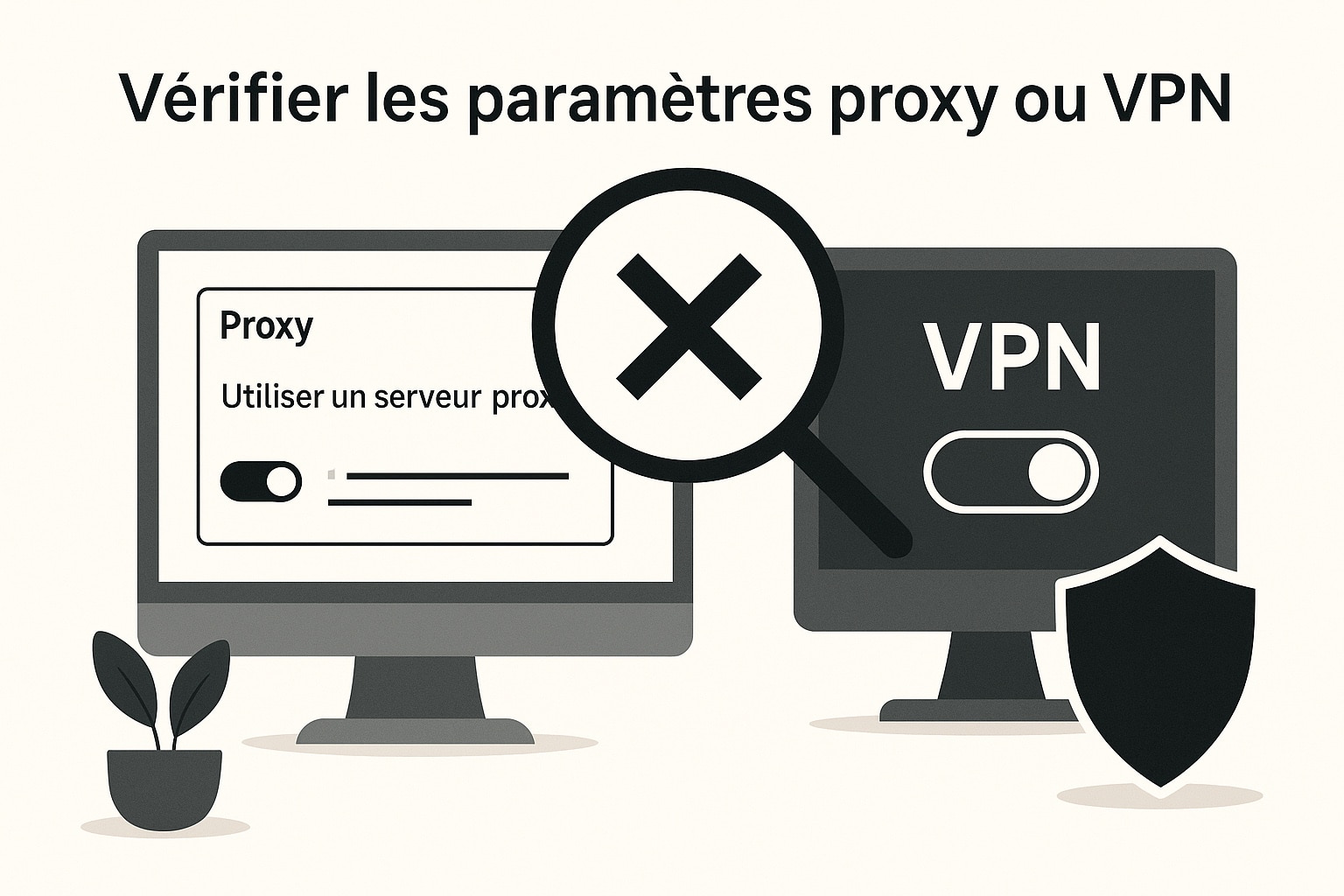
Le cache du navigateur est conçu pour accélérer le chargement des sites web en stockant localement certains fichiers comme les images, les scripts ou les feuilles de style. Cependant, au fil du temps, ces fichiers peuvent devenir obsolètes ou corrompus, notamment si le site a été mis à jour depuis votre dernière visite. Dans certains cas, cela peut perturber la communication entre votre navigateur et le serveur, entraînant des erreurs comme ERR_CONNECTION_RESET.
Lorsque le cache contient des données incompatibles avec la version actuelle d’un site, le navigateur peut tenter de charger des ressources invalides ou causer des conflits avec les nouvelles règles de sécurité du serveur Web. Il est donc utile de procéder régulièrement à un nettoyage du cache, en particulier lorsque vous rencontrez des problèmes de chargement de page, des erreurs de connexion ou des comportements inattendus du navigateur. Voici comment supprimer les données de navigation sur Google Chrome :
- Ouvrez Chrome ;
- Cliquez sur les trois points verticaux en haut à droite pour accéder au menu ;
- Allez dans Paramètres ;
- Rendez-vous dans la section Confidentialité et sécurité ;
- Cliquez sur Effacer les données de navigation ;
- Dans l’onglet « Basique », cochez les cases Images et fichiers en cache ainsi que Cookies et autres données de site ;
- Choisissez la période souhaitée (de préférence « Toutes les périodes ») ;
- Cliquez sur Effacer les données.
Après cette opération, relancez votre navigateur et essayez de charger à nouveau la page web concernée. Notez que le nettoyage du cache peut entraîner une légère baisse de performance lors du premier chargement des sites, car ceux-ci devront re-télécharger les fichiers normalement mis en cache. Néanmoins, cela garantit une session propre et évite que des fichiers corrompus ou dépassés n’interfèrent avec la navigation.
Si vous utilisez un autre navigateur que Chrome (comme Firefox, Edge ou Safari), la procédure est similaire : il vous suffit de vous rendre dans les paramètres de confidentialité ou d’historique, et de supprimer les fichiers en cache ainsi que les cookies.

6. Mettre à jour les pilotes réseau
Les pilotes réseau jouent un rôle essentiel dans le bon fonctionnement de votre connexion internet. Ils assurent l’interface entre votre carte réseau (Ethernet ou Wi-Fi) et le système d’exploitation. Lorsqu’ils sont obsolètes, corrompus ou incompatibles avec une mise à jour récente de Windows, cela peut provoquer des dysfonctionnements variés, y compris des pertes de connexion soudaines ou l’erreur ERR_CONNECTION_RESET.
Une mise à jour régulière des pilotes réseau permet de corriger des bugs connus, d’améliorer les performances et d’assurer une meilleure compatibilité avec les dernières normes de communication. Si votre ordinateur n’a pas reçu de mise à jour de ses pilotes depuis un certain temps, il est recommandé de vérifier leur état, surtout si l’erreur apparaît fréquemment ou sans raison apparente.
Pour mettre à jour manuellement les pilotes réseau sous Windows, suivez ces étapes :
- Faites un clic droit sur le menu Démarrer et sélectionnez Gestionnaire de périphériques
- Déroulez la section Cartes réseau
- Faites un clic droit sur votre carte réseau (Wi-Fi ou Ethernet) et choisissez Mettre à jour le pilote
- Sélectionnez Rechercher automatiquement les pilotes pour laisser Windows chercher les dernières versions disponibles
Si Windows ne trouve pas de mise à jour, vous pouvez aussi vous rendre sur le site du fabricant de votre carte réseau (Intel, Realtek, Broadcom, etc.) ou sur celui de votre constructeur (HP, Dell, Lenovo, etc.) pour télécharger manuellement les pilotes les plus récents correspondant à votre modèle de carte mère ou d’ordinateur portable.
Il existe également des outils tiers de mise à jour automatique des pilotes, qui peuvent analyser votre système et proposer une liste de pilotes obsolètes à remplacer. Ces utilitaires peuvent faire gagner du temps, mais veillez à en choisir un fiable et reconnu, afin d’éviter les logiciels indésirables ou les faux positifs.
Une fois les pilotes mis à jour, redémarrez votre ordinateur pour appliquer les modifications. Cette simple opération peut suffire à résoudre les erreurs de connexion liées à une communication défaillante entre votre système et votre carte réseau.
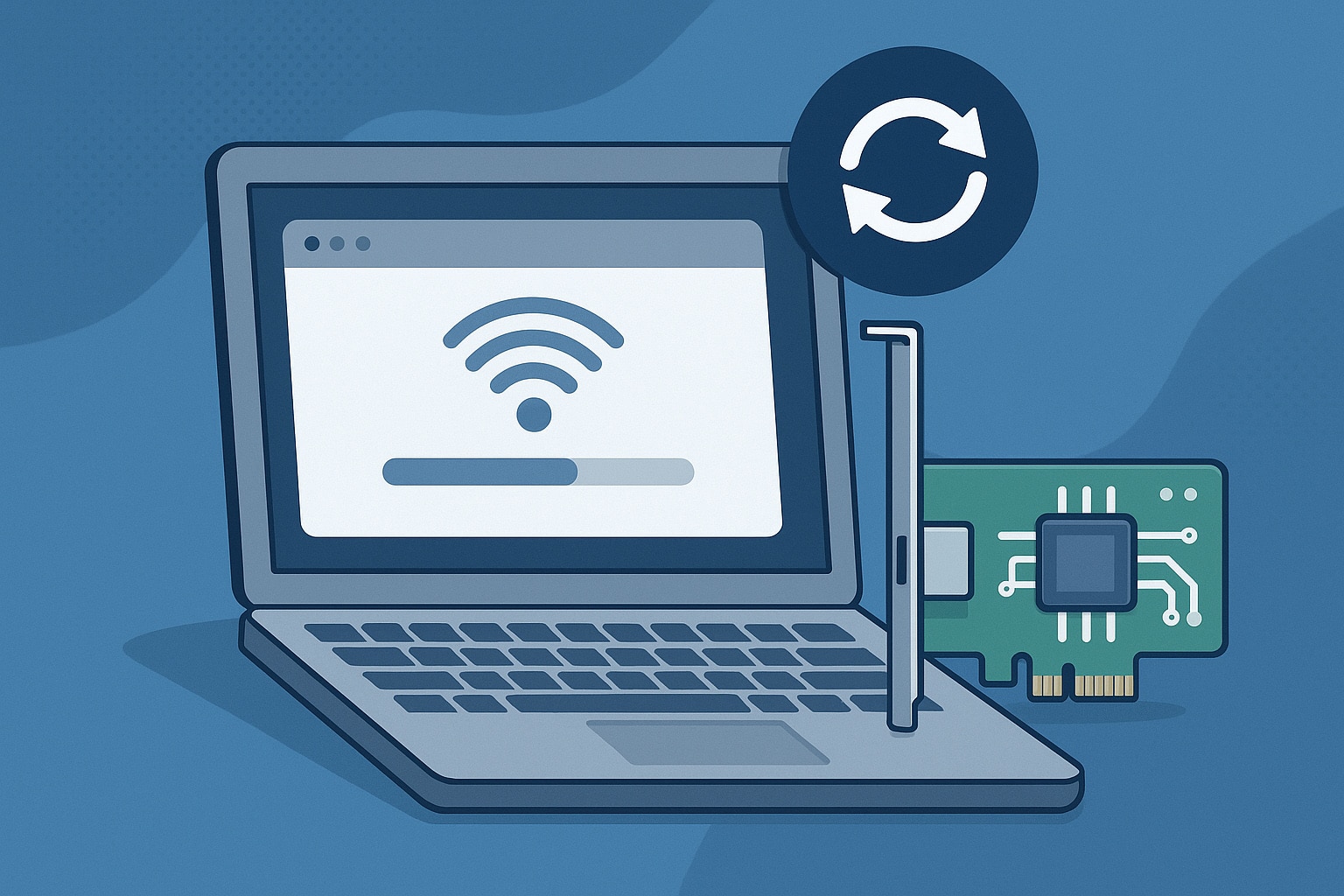
Lorsque l’erreur ERR_CONNECTION_RESET persiste malgré plusieurs tentatives de correction, il peut être judicieux de changer temporairement d’environnement de navigation pour affiner le diagnostic. En effet, certains problèmes peuvent être liés spécifiquement à un navigateur donné, à ses extensions installées ou à sa configuration interne. Essayez d’ouvrir la même page web dans un autre navigateur (par exemple Firefox, Microsoft Edge, Opera ou Safari) afin de voir si l’erreur se reproduit. Si le site s’ouvre correctement ailleurs, cela indique que le problème est probablement lié à Google Chrome (ou au navigateur initialement utilisé) et non à votre connexion internet ou au serveur distant.
Ce type de test permet également d’isoler un éventuel conflit avec une extension du navigateur, une mauvaise configuration ou un cache corrompu. Dans ce cas, la réinitialisation ou la réinstallation du navigateur fautif peut suffire à rétablir le bon fonctionnement. Vous pouvez également aller plus loin dans le diagnostic en utilisant un autre appareil connecté au même réseau (comme un smartphone, une tablette ou un autre ordinateur). Si l’erreur apparaît également sur cet appareil, cela suggère que le problème est lié à votre connexion internet, à votre box, ou à une configuration réseau commune (comme un DNS incorrect ou un pare-feu de routeur).
En revanche, si le second appareil parvient à accéder normalement au site, alors le dysfonctionnement est probablement localisé sur le premier appareil. Cela vous permet de cibler plus précisément vos efforts de correction sans perdre de temps à modifier inutilement d’autres paramètres.
Cette méthode simple, mais souvent négligée, est très utile pour distinguer les problèmes logiciels des problèmes réseau ou matériels, et pour mieux comprendre d’où provient réellement l’erreur.

Prévention et bonnes pratiques pour éviter ERR_CONNECTION_RESET
Une fois que l’erreur ERR_CONNECTION_RESET a été identifiée et corrigée, il est judicieux de mettre en place certaines habitudes de maintenance pour éviter qu’elle ne réapparaisse. Bien souvent, ces erreurs surviennent à cause d’un manque de suivi ou d’un cumul de petites défaillances : un pilote obsolète, un pare-feu trop strict, une extension défaillante… En adoptant une approche préventive, vous améliorez non seulement la stabilité de votre connexion, mais aussi la sécurité et la performance globale de votre système. Voici quelques bonnes pratiques à intégrer dans votre routine numérique :
| Action | Avantage |
|---|---|
| Maintenir les logiciels à jour | Assure la compatibilité avec les serveurs et corrige les failles réseau |
| Utiliser un antivirus fiable mais non intrusif | Protège sans interférer avec la navigation |
| Surveiller les extensions de navigateur | Évite les conflits pouvant causer des erreurs de chargement |
| Changer régulièrement de mot de passe Wi-Fi | Empêche des connexions non autorisées qui pourraient surcharger le réseau |
| Faire un audit de son réseau domestique | Détecte les failles ou équipements défaillants |
Au-delà de ces recommandations techniques, pensez aussi à surveiller le comportement général de votre connexion. Une lenteur inhabituelle, des déconnexions fréquentes ou des difficultés à accéder à certains sites peuvent être les signes avant-coureurs de problèmes plus graves. En prenant l’habitude de vérifier régulièrement votre configuration réseau (DNS, proxy, pare-feu, mises à jour système), vous créez un environnement numérique plus résilient.
Prévenir vaut souvent mieux que guérir, et un réseau bien entretenu, combiné à un navigateur propre et sécurisé, réduit significativement le risque d’erreurs de connexion imprévues. Cela permet aussi de naviguer avec plus de fluidité et de sérénité au quotidien, que ce soit à la maison ou en environnement professionnel.

0 commentaires